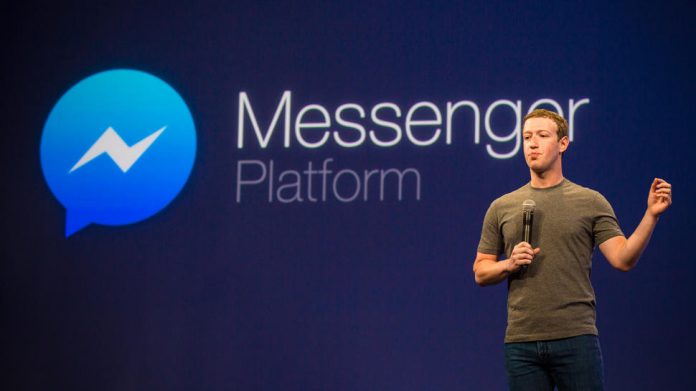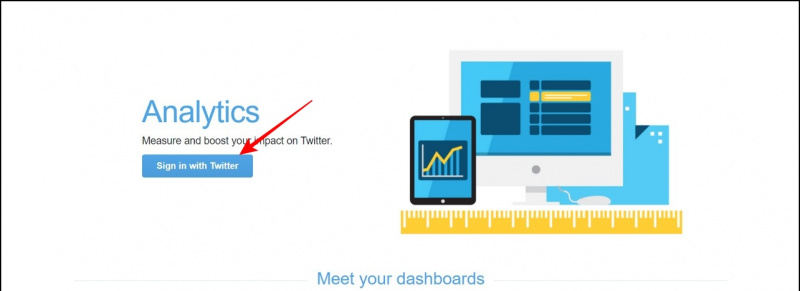と iOS 14 、Appleは通話のバナー通知を導入しました。 iPhoneを使用している場合は、着信通話の全画面の発信者IDではなく、上部にバナー通知が表示されます。この機能は非常に便利ですが、気に入らない人もいます。したがって、私たちはあなたができる方法についてのクイックガイドでここにいます iOS14でiPhone通話の全画面連絡先画像または発信者IDを取得する 。
iOS14でiPhone通話のフルスクリーンの連絡先画像または発信者IDを取得する
目次
iOS14でフルスクリーンの着信を有効にする



- iPhoneのロックを解除し、 設定 アプリ。
- ここで、下にスクロールしてクリックします 電話 。
- 電話設定に入ったら、をクリックします 着信 。
- クリック 全画面表示 バナーからフルスクリーンに変更します。
- 設定を閉じます。
それでおしまい。そうすることで、iPhoneで従来の全画面の着信画面が有効になり、着信の全画面の連絡先画像が表示されるようになります。 FaceTimeや他の音声通話アプリやビデオ通話アプリからの通話も、バナーではなく全画面に表示されることに注意してください。
iOS14でフルスクリーンの発信者IDの連絡先写真を設定する
フルスクリーンの通話通知は、連絡先の写真を使用するとさらに見栄えが良くなります。したがって、友人、家族、または同僚からの通話アラートをパーソナライズする場合は、着信時に表示される連絡先の写真を設定できます。



- iPhoneで連絡先アプリを開きます。
- 写真を設定する連絡先に移動します。
- クリック 編集 右上隅のボタン。
- 次に、をクリックします 写真を追加 をタップします ギャラリー アイコン。



- フォトライブラリから写真を選択します。
- 円に合うように写真を移動して拡大縮小します。
- タップ 完了 変更を保存します。
次回、写真を追加した人から電話があったときに、その人の写真が連絡先の詳細とともにiPhoneに全画面表示されます。
写真がフルスクリーンではなく小さな円で表示されますか?
iOSバージョンまたは同期された連絡先をGoogleからアップグレードした場合、着信時に写真が全画面ではなく小さな円として表示されることがあります。その場合は、連絡先ページに移動して既存の写真を編集するか、写真を少し拡大して、写真が何らかの方法で変更されたことをiPhoneに認識させるだけです。これで問題が解決しました。
まとめ
これは、iOS 14を実行しているiPhoneで通話の全画面発信者IDを有効にする方法についてのすべてでした。さらに、全画面通話通知の連絡先写真を設定する手順についても説明しました。進行中の作業を中断しないので、個人的にはバナー通知を好みますが、それは1日の終わりにあなたが選択するものです。以下のコメントに疑問がある場合はお知らせください。
また、読んでください- iPhoneで写真やビデオを非表示にする2つの方法 。
Facebookのコメント